4 เหตุผลที่เป็นไปได้ว่าทำไมธีม WordPress ของคุณว่างเปล่า
เผยแพร่แล้ว: 2022-11-14หากคุณเห็นหน้าว่างเมื่อคุณเยี่ยมชม ไซต์ WordPress ของคุณ ไม่ต้องตกใจ ในบทความนี้ เราจะแสดงสาเหตุที่เป็นไปได้ 4 ประการว่าทำไมธีม WordPress ของคุณว่างเปล่า และวิธีแก้ไข อันดับแรก มาดูกันว่าทำไมธีม WordPress ของคุณจึงว่างเปล่า จากนั้น เราจะแนะนำวิธีแก้ปัญหาที่เป็นไปได้ทั้งสี่ข้อให้คุณทราบ
มีรหัสข้อผิดพลาด WordPress ทั่วไปที่แสดงหน้าจอสีขาวแห่งความตาย มีหลายสาเหตุที่ทำให้หน้าจอว่างเปล่าปรากฏขึ้น ดังนั้นเราจะมาดูกันทีละสาเหตุ เมื่อหน้าว่างปรากฏขึ้นขณะเยี่ยมชมเว็บไซต์ของคุณ สิ่งสำคัญคือต้องค้นหาและซ่อมแซมแหล่งที่มา หน้าจอสีขาวแห่งความตายจะต้องไม่เกิดขึ้นในไซต์ใด ๆ ที่โฮสต์ในบัญชีโฮสติ้งเดียวกัน ใช้ฟังก์ชันแก้ไขจุดบกพร่องของ WordPress (WP_DEBUG) เพื่อดูรายการข้อผิดพลาดทั้งหมดบนไซต์ของคุณ นอกจากนี้ยังสามารถเป็นประโยชน์ในการแสดงข้อความแสดงข้อผิดพลาดที่เป็นสาเหตุของปัญหา โดยทั่วไป โฟลเดอร์ปลั๊กอินสามารถเข้าถึงได้โดยใช้ไคลเอ็นต์ FTP, CPanel File Manager หรือตัวจัดการไฟล์ของโฮสติ้งของคุณเอง ขึ้นอยู่กับประเภทของโฮสติ้ง
ขึ้นอยู่กับ CMS เพื่อค้นหาโฟลเดอร์ แต่ถ้าไม่สามารถทำได้ ปลั๊กอินทั้งหมดจะถูกปิดใช้งาน หากคุณใช้ปลั๊กอินแคชของ WordPress คุณควรล้างแคชก่อนเยี่ยมชมเว็บไซต์ของคุณ ความเป็นไปได้อีกอย่างคือหน้าจอสีขาวแห่งความตายนั้นเกิดจากความจุของหน่วยความจำที่เกินขีดจำกัด ในกรณีส่วนใหญ่ สิ่งนี้เกิดขึ้นเมื่อคุณพยายามติดตั้งปลั๊กอินที่เกินขีดจำกัดหน่วยความจำเริ่มต้นของคุณ หากต้องการเพิ่มหน่วยความจำใน PHP ให้สร้างไฟล์ใหม่ชื่อ phpconfig.php และคัดลอกข้อมูลโค้ดที่พบในภาพต่อไปนี้ หากคุณมี 64 ล้านดอลลาร์ ให้จัดสรร 128 ล้านดอลลาร์ ถ้าคุณมี 128 ล้านดอลลาร์ ให้จัดสรร 128 ล้านดอลลาร์เช่นกัน คุณต้องเข้าใจสาเหตุของ หน้า WordPress ว่างเปล่าก่อนจึงจะใช้งานได้
อาจเกิดจากความผิดพลาดที่ไม่คาดคิดของเอ็นจิ้น PHP หรืออาจเป็นเพราะไม่สามารถแสดงรหัสข้อผิดพลาดได้ ปัญหามักเกิดจากปัญหาหน่วยความจำ ข้อผิดพลาดในธีม ปลั๊กอินเสีย หรือไฟล์เสียหาย การค้นหาและซ่อมแซมหน้าว่างของ WordPress ไม่ใช่เรื่องยากอย่างที่คิด แหล่งที่มาของปัญหาที่พบบ่อยที่สุดคือข้อจำกัดของหน่วยความจำ รหัส ที่ใช้งานไม่ได้ในธีมหรือปลั๊กอินของคุณ ความขัดแย้งระหว่างปลั๊กอินและธีม และไฟล์เสียหาย แก้ไขแล้ว แต่ยังไม่พบต้นตอของปัญหาใช่หรือไม่ อาจถึงเวลาที่ต้องติดต่อกับผู้เชี่ยวชาญ
ทำไมหน้า WordPress ของฉันถึงว่างเปล่า?
อาจมีสาเหตุบางประการที่ทำให้หน้า WordPress ของคุณว่างเปล่า อาจเป็นปัญหากับธีมของคุณหรือปลั๊กอินที่คุณติดตั้งไว้ อาจเป็นปัญหากับฐานข้อมูล WordPress ของคุณ หากคุณไม่แน่ใจว่าปัญหาคืออะไร คุณสามารถลองแก้ปัญหาได้โดยการปิดใช้งานปลั๊กอินทั้งหมด แล้วเปิดใช้งานทีละรายการเพื่อดูว่าแก้ปัญหาได้หรือไม่ หากไม่ได้ผล คุณสามารถลองเปลี่ยนไปใช้ธีม WordPress เริ่มต้นเพื่อดูว่าสามารถแก้ไขปัญหาได้หรือไม่ หากคุณยังคงประสบปัญหา คุณสามารถติดต่อโฮสต์ WordPress เพื่อขอความช่วยเหลือ
หากปลั๊กอินทำงานไม่ถูกต้อง หน้าจอสีขาวแห่งความตายอาจปรากฏขึ้น อาจเป็นเพราะธีมที่มีโค้ดไม่ดีที่คุณใช้สำหรับเว็บไซต์ของคุณ หากต้องการแก้ไขปัญหา โปรดอ่านขั้นตอนด้านล่าง หากคุณมีการ ติดตั้ง WordPress ทรัพยากรเซิร์ฟเวอร์ PHP ของคุณอาจสูงกว่า
หน้าว่างมักเกิดจากปัญหาเกี่ยวกับหนึ่งในสามองค์ประกอบ: ไม่สามารถอ่านได้ ข้อผิดพลาดในเซิร์ฟเวอร์ อาจมีปัญหากับเซิร์ฟเวอร์ที่ขัดขวางการเข้าถึงหน้าเว็บ ปัญหาเครือข่ายจำเป็นต้องได้รับการแก้ไข หากการเชื่อมต่อเครือข่ายไม่แรง หน้าเว็บอาจถูกบล็อก คุณอาจมีปัญหาเกี่ยวกับเบราว์เซอร์ไคลเอนต์หรือคอมพิวเตอร์ที่ต้องแก้ไข หากคุณประสบปัญหาในการเข้าถึงหน้าเว็บ อาจเป็นเพราะเบราว์เซอร์หรือคอมพิวเตอร์ของคุณไม่ได้รับการกำหนดค่าอย่างถูกต้อง
ทำไมฉันไม่เห็นธีมของฉันใน WordPress?
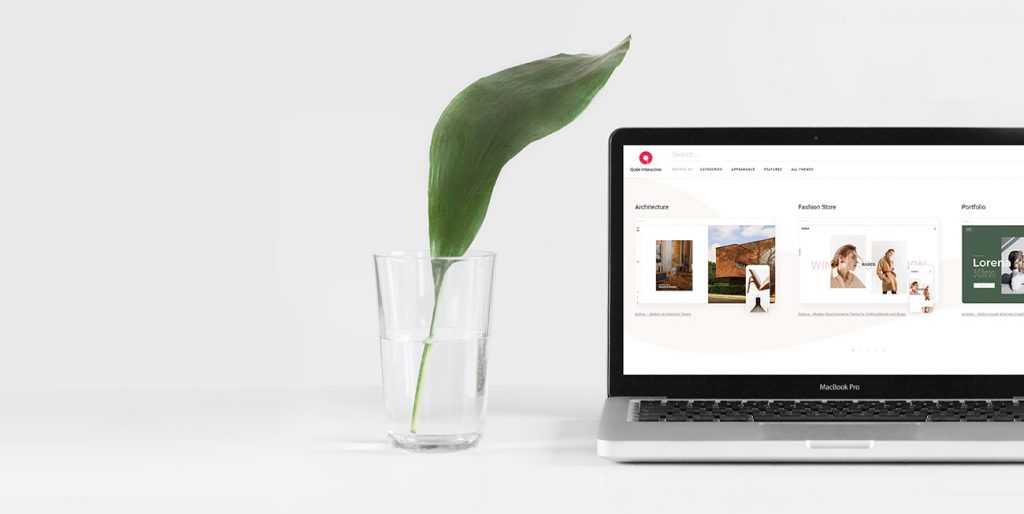
หากคุณไม่เห็นธีมของคุณใน WordPress อาจเป็นเพราะคุณติดตั้งไม่ถูกต้อง ต้องติดตั้งธีมในไดเร็กทอรีที่ถูกต้องเพื่อให้ WordPress จดจำได้ หากธีมของคุณไม่ปรากฏขึ้น ให้ตรวจดูว่าคุณได้ติดตั้งไว้ในตำแหน่งที่ถูกต้องหรือไม่
เนื่องจาก นักพัฒนาธีม WordPress ส่วนใหญ่มีไซต์สาธิต ผู้ซื้อจึงสามารถทดสอบธีมก่อนที่จะซื้อได้ สถานการณ์ที่เลวร้ายที่สุดคือไซต์สาธิตเป็นเพียงการหลอกลวง ก่อนที่คุณจะซื้ออะไร ให้ใส่ใจกับการให้คะแนนของธีมและฟอรัมสนับสนุน ธีมมีหลากหลายสไตล์ ตั้งแต่กรอบเปล่าๆ ไปจนถึงเค้าโครงที่ครอบคลุมซึ่งไม่ต้องการความยืดหยุ่นมากนัก คุณควรอ่านเอกสารที่มาพร้อมกับธีมแต่ละประเภทก่อนตัดสินใจ หากคุณไม่มีเวลาหรือไม่อดทนที่จะเรียนรู้วิธีตั้งค่าธีมของคุณอย่างเหมาะสม มืออาชีพของ WordPress ยินดีที่จะช่วยเหลือคุณ

ฉันจะหาธีมของฉันใน WordPress ได้ที่ไหน
ไปที่หน้าจอการดูแลระบบ WordPress หน้าจอธีมจะถูกเลือกหลังจากที่คุณได้เลือกหน้าจอลักษณะที่ปรากฏ ในไดเร็กทอรี /WP-content/themes/ คุณควรเห็นธีมทั้งหมดจากไดเร็กทอรี /WP-content/themes/ ของคุณ และคุณสามารถดูรายละเอียดทั้งหมดสำหรับแต่ละรายการได้โดยคลิกที่ รายละเอียดธีม (เลื่อนภาพขนาดย่อของธีม)
3 เคล็ดลับในการเลือกธีม WordPress ที่สมบูรณ์แบบ
คุณต้องติดตั้งธีม WordPress หากต้องการให้เว็บไซต์ของคุณดูเป็นมืออาชีพ อาจเป็นเรื่องยากที่จะตัดสินใจว่าคุณต้องการอะไร และคุณอาจไม่รู้ว่าจะเริ่มจากตรงไหน ไม่ว่าคุณจะเป็นมือใหม่หรือผู้เชี่ยวชาญ คุณก็สามารถหาธีมที่เหมาะกับความต้องการของคุณได้ ต่อไปนี้เป็นตัวชี้ที่จะช่วยคุณในการเริ่มต้น: *br* จดบันทึกจุดประสงค์ของเว็บไซต์ของคุณไว้ในใจ ทำไมผู้คนถึงมีธีมบล็อก ธีมนิตยสารคืออะไร? ธีมธุรกิจคืออะไร? ประเภทของเว็บไซต์ที่คุณเลือกจะแนะนำคุณในการจำกัดตัวเลือกให้แคบลง พิจารณาการออกแบบเว็บไซต์ของคุณด้วย คุณกำลังมองหาธีมที่มีทั้งแบบสมัยใหม่และแบบดั้งเดิมหรือไม่? คุณต้องการธีมเว็บไซต์แบบใดที่มีฟีเจอร์มากมาย หรือธีมที่มีฟีเจอร์น้อยกว่า คุณสามารถเริ่มค้นหาธีม WordPress ที่คุณต้องการได้โดยดูผ่านไดเร็กทอรีธีม WordPress คุณควรระมัดระวังเป็นพิเศษเมื่อดาวน์โหลดธีม การดาวน์โหลดไฟล์ธีมเป็นสิ่งสำคัญ ไม่ใช่การติดตั้ง WordPress ทั้งหมด คุณสามารถปรับแต่งธีมในลักษณะนี้เพื่อตอบสนองความต้องการเฉพาะของคุณได้ เมื่อคุณดาวน์โหลดธีม คุณสามารถเปิดใช้งานได้โดยไปที่ลักษณะ > ธีม และเลือกธีมที่คุณต้องการใช้
ฉันจะดูธีม WordPress ทั้งหมดได้อย่างไร
หน้านี้มีรายการเทมเพลตที่สามารถเพิ่มลงในหน้าได้ ด้วยเหตุนี้ ผู้ใช้ WordPress จึงมีอิสระที่จะเลือกเทมเพลตของเพจที่มีชื่อ “เทมเพลต” ซึ่งอาจไม่ใช่ความตั้งใจของคุณ
ระมัดระวังในการเลือกธีมและปลั๊กอินของ WordPress
สร้างเว็บไซต์ด้วย WordPress ซึ่งมีธีมและปลั๊กอินให้เลือกมากมายเพื่อช่วยคุณเริ่มต้น หมายเหตุสำคัญประการหนึ่งที่ต้องจำไว้คือ ธีมและปลั๊กอินทั้งหมดไม่ได้ถูกสร้างขึ้นมาอย่างเท่าเทียมกัน และบางส่วนอาจเป็นอันตรายต่อคุณ หากต้องการเลือก ธีมหรือปลั๊กอินที่เหมาะสม ให้อ่านบทวิจารณ์และมองหาธีมและปลั๊กอินเฉพาะของ WordPress นอกจากนี้ ตรวจสอบให้แน่ใจว่าใบอนุญาตของธีมหรือปลั๊กอินเป็นเวอร์ชันล่าสุดก่อนที่คุณจะติดตั้ง ธีมและปลั๊กอินพรีเมียมบางรายการอาจต้องเสียค่าธรรมเนียมหลังการติดตั้ง หากคุณเพิ่งเริ่มต้นใช้งาน ธีม WordPress ฟรีเป็นวิธีที่ยอดเยี่ยมในการเริ่มต้น แต่หาข้อมูลให้ดีก่อน ในทางกลับกัน ธีมและปลั๊กอินพรีเมียมให้ฟีเจอร์และความปลอดภัยมากกว่า แต่ก็อาจมีราคาแพงกว่าเช่นกัน
ทำไมเว็บไซต์ของฉันถึงว่างเปล่าสีขาว?
มีเหตุผลบางประการที่ทำให้เว็บไซต์ของคุณปรากฏเป็น หน้าขาวเปล่า ความเป็นไปได้ประการหนึ่งคือมีปัญหากับเซิร์ฟเวอร์ที่โฮสต์เว็บไซต์ของคุณ หากเว็บไซต์ของคุณโฮสต์บนเซิร์ฟเวอร์ที่ใช้ร่วมกัน เป็นไปได้ว่าเซิร์ฟเวอร์กำลังประสบปัญหาที่ทำให้เว็บไซต์ของคุณไม่สามารถเข้าถึงได้ ความเป็นไปได้อีกอย่างคือมีปัญหากับการตั้งค่า DNS สำหรับโดเมนของคุณ หากการตั้งค่า DNS ของคุณไม่ถูกต้อง เว็บไซต์ของคุณอาจไม่สามารถเข้าถึงได้ สุดท้าย เป็นไปได้ว่ามีปัญหากับโค้ดของเว็บไซต์ของคุณ หากมีข้อผิดพลาดในรหัส เว็บไซต์ของคุณอาจไม่สามารถแสดงได้อย่างถูกต้อง
เมื่อคุณเปิด Google Chrome หน้าว่าง (หน้าจอสีขาว) ที่ไม่มีที่อยู่หรือ บรรทัด about: blank อาจปรากฏขึ้น เราขอแนะนำให้คุณทำตามแต่ละวิธีจากวิธีที่ 1 แล้วลองอีกครั้งจนกว่าปัญหาของคุณจะได้รับการแก้ไขเพื่ออธิบายกระบวนการ สถานการณ์ที่เลวร้ายที่สุดคือทั้งหมดนี้เกิดขึ้นจากไวรัส หากคุณมีปัญหากับเบราว์เซอร์ ให้ถอนการติดตั้งและติดตั้งใหม่ ในกรณีที่โฟลเดอร์ประวัติเสียหายเป็นสาเหตุของปัญหา ให้เปลี่ยนชื่อโฟลเดอร์ประวัติเพื่อแก้ไขปัญหา ในกรณีที่เลวร้ายที่สุด คุณอาจไม่สามารถเข้าถึงหน้าใดๆ ในเบราว์เซอร์ของคุณ เช่น การตั้งค่าหรือหน้าของตัวเอง ปรับขนาดเบราว์เซอร์ของคุณคือตัวเลือกสำหรับแก้ไขปัญหานี้ หากปัญหาเกิดจากไวรัส ควรสแกนคอมพิวเตอร์เพื่อหาไวรัส จากนั้นจึงทำการคืนค่าระบบ หากมีปัญหาด้านความปลอดภัย คุณควรทำการกู้คืนระบบ
วิธีแก้ไขเบราว์เซอร์ที่หน่วยความจำไม่เพียงพอ
เบราว์เซอร์ของคุณอาจมีหน่วยความจำไม่เพียงพอหากคุณไม่สามารถล้างแคชได้ ในกรณีนั้น คุณจะต้องอัปเกรดเบราว์เซอร์หรือติดตั้งตัวสนับสนุนหน่วยความจำ หรือผู้ให้บริการเว็บโฮสติ้งของคุณอาจช่วยเหลือคุณในเรื่องนี้ได้
หากแคช คุกกี้ หรือประวัติไม่ได้รับการล้าง ผู้ให้บริการโฮสติ้งของคุณอาจสามารถช่วยคุณแก้ไขปัญหาได้
